Перехід на iOS не працює? Швидкі рішення, які допоможуть вам
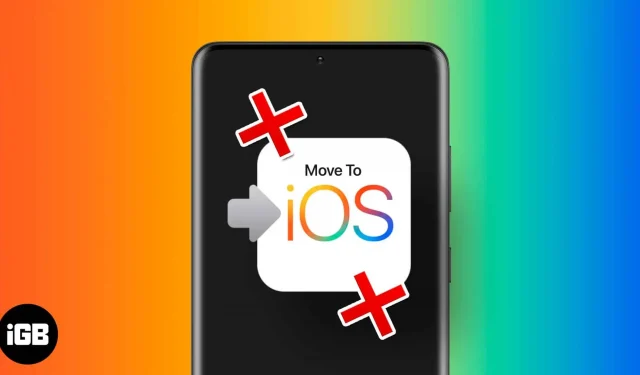
Зміни завжди неспокійні, особливо під час переходу в зовсім інше середовище. Перехід з Android на iOS є одним із таких досвідів. На щастя, Apple представила функцію Move to iOS, щоб вирішити цю проблему. Але що, якщо рішення стає питанням?
Простіше кажучи, що мені робити, якщо функція «Перенести в iOS» не працює або не може передати дані? Для цього є кілька причин: такі помилки, як зависання програми, збій після підготовки, втрата з’єднання під час передачі тощо. Ось кілька виправлень, щоб відновити роботу програми iOS Transfer.
1. Перезавантажте телефон, щоб виправити помилки.
Як би там не було, іноді простий перезапуск може вирішити проблему. Коли телефон перезавантажується, він очищає кеш-пам’ять і помилки, які можуть застрягти в системних журналах.
- Щоб перезавантажити iPhone
- За допомогою кнопки «Додому» просто натисніть і утримуйте кнопку живлення
- З Face ID – натисніть кнопку зменшення гучності + кнопку живлення
Тепер у меню живлення проведіть пальцем, щоб вимкнути. Коли iPhone знову повністю вимкнеться, натисніть і утримуйте лише кнопку живлення, щоб увімкнути його.
- Щоб перезапустити пристрій Android, утримуйте кнопку живлення, доки не з’явиться меню живлення. Коли з’явиться меню живлення, просто натисніть кнопку «Перезапустити» та зачекайте, доки телефон вимкнеться та автоматично перезапуститься.
Після перезавантаження обох пристроїв повторіть спробу. Але якщо програма Transfer to iOS все ще не працює, переходьте до наступного кроку.
2. Перевірте Wi-Fi на своєму пристрої Android.
Програма Move to iOS створює власну приватну мережу Wi-Fi і передає дані через з’єднання. Для цього пристрій Android має бути підключено до точки доступу вашого iPhone (Wi-Fi, який використовується вашим iPhone, перетворюється). Але якщо він підключений до іншої мережі, передача не працюватиме.
Тому перевірте, яка мережа WiFi підключена до пристрою Android. Проведіть пальцем вниз по панелі сповіщень і перевірте вкладку Wi-Fi. Вимкніть і усуньте проблему, якщо він не підключений до точки доступу iPhone.
Примітка. Якщо ваш телефон постійно перемикається на іншу мережу Wi-Fi, пора забути про збережену мережу. Перейдіть в «Налаштування»→ «Мережа та Інтернет»→ «Інтернет»→ виберіть WiFi → натисніть «Забути».
3. Вимкніть мобільні дані
Хоча ми вирішили проблему Wi-Fi, як щодо стільникових даних? Якщо точка доступу iPhone нестабільна, швидше за все, Android перемикається на стільникову мережу, розриваючи з’єднання.
Щоб вимкнути мобільні дані в програмі Android, торкніться перемикача даних у швидких налаштуваннях або вимкніть її в програмі Налаштування. Перейдіть в «Налаштування»→ «Мережа та Інтернет»→ «Інтернет»→ «Вимкнути мобільні дані».
4. Перевірте наявність незавершених оновлень
FAQ
Ми не можемо визначити кількість часу, необхідного для передачі даних. Це залежить від того, скільки даних користувач має на своєму телефоні для передачі.
Так, на ринку є багато чудових альтернатив, одну з яких ви можете переглянути тут.
Так, програма Transfer to iOS значною мірою покладається на мережу Wi-Fi, вона просто передається через iPhone.
Ні, це не складно. Але це трудомісткий процес, який вимагає терпіння.
Так, і, на щастя, дуже легко перенести дані WhatsApp з Android на iOS. У нас є чудовий посібник, який допоможе вам: як перенести дані WhatsApp з Android на iPhone.
Це все.
Сподіваємось, одне з цих рішень виправить програму Move to iOS. Якщо вони не спрацювали, і ви зіткнулися з іншою проблемою, будь ласка, повідомте нам про це в коментарях нижче, і якщо це спрацювало, дайте мені знати, як ваш досвід!



Залишити відповідь